Beheben Sie, dass das iPhone nicht vibriert [6 bewährte Methoden im Jahr 2025]
Die Vibration ist eine integrierte Funktion des Rings, sodass Ihr Körper spüren kann, wenn es unbequem ist, den Ring lauter zu stellen. Sie können ihn sogar im Lautlosmodus einschalten. Benutzer berichten jedoch, dass ihre Das iPhone vibriert nicht im Lautlos-Zustand oder klingelt, wenn eine Benachrichtigung eingeht, wodurch wichtige Informationen verloren gehen. Dieser Artikel zeigt Ihnen, wie Sie das Problem beheben können.
SEITENINHALT:
Teil 1. Warum vibriert mein iPhone nicht?
Dass das iPhone nicht vibriert, kann viele Ursachen haben. Im Folgenden sind die drei Hauptgründe aufgeführt. Sie können sie einzeln überprüfen. Bedenken Sie jedoch, dass Probleme überall auftreten können. Überprüfen Sie daher alles, was Ihnen zur Behebung des Problems einfällt.
Die Vibration ist nicht eingeschaltet: Dieser Grund klingt albern, ist aber wichtig. Sie können die Vibration in bestimmten Situationen einschalten, in anderen vibriert Ihr iPhone jedoch nicht.
Systemstörungen: iOS macht Fehler, deshalb hält Apple es auf dem neuesten Stand. Systemfehler verhindern, dass einige Funktionen normal ausgeführt werden.
Körperlicher Schaden: Die Vibration basiert auf den physischen Komponenten Ihres iPhones. Wenn diese Komponenten durch Wasser oder Staub beschädigt werden, funktioniert die Vibration nicht, selbst wenn die Einstellungen und das iOS-System in Ordnung sind.
Teil 2. 5 Möglichkeiten, das Problem „iPhone vibriert nicht“ zu beheben
Methode 1. Vibration bei Klingeln/Stummschalten (altes iOS)
Überprüfen wir zunächst, ob Sie die Vibration bei Stummschaltung oder Klingeln aktiviert haben. Unabhängig davon, ob Sie die Vibration in welchem Szenario aktivieren möchten, überprüfen Sie zunächst, ob sich Ihr iPhone im richtigen Modus befindet. Siehe den Klingel-/Stummschalter an der Seite. Der orangefarbene Streifen steht für Lautloser ModusWenn Sie es nicht sehen können, befindet sich Ihr iPhone im Klingelmodus. Diese Überprüfung funktioniert für alle iOS-Versionen und iPhone-Modelle.
Schritt 1. Öffnen Sie den Microsoft Store auf Ihrem Windows-PC. Einstellungen App und tippen Sie auf Sounds mitten drin.
Schritt 2. Sie können die Vibration im Klingel- und Lautlosmodus oben auf dem Bildschirm aktivieren.
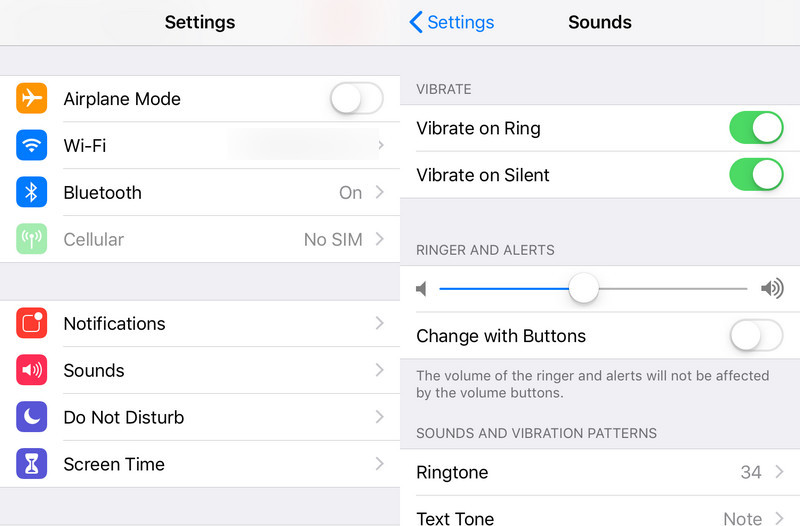
Methode 2. Vibration in der Bedienungshilfe aktivieren (Neues iOS)
Ab iOS 16 und höher aktivieren Sie die Vibrationsfunktion in den Bedienungshilfen für das gesamte iPhone. Im Klingel-/Lautlosmodus gibt es keine Schaltflächen für Vibration. Wenn Sie die Vibration in den Bedienungshilfen nicht aktivieren, funktionieren Ihre Vibrationseinstellungen nicht.
Schritt 1. Öffne Einstellungen , scrollen Sie nach unten und tippen Sie auf Barierrefreiheit.
Schritt 2. Der Physisch und motorisch, Zapfhahn Kontakt beim ersten.
Schritt 3. Toggle Vibration auf.
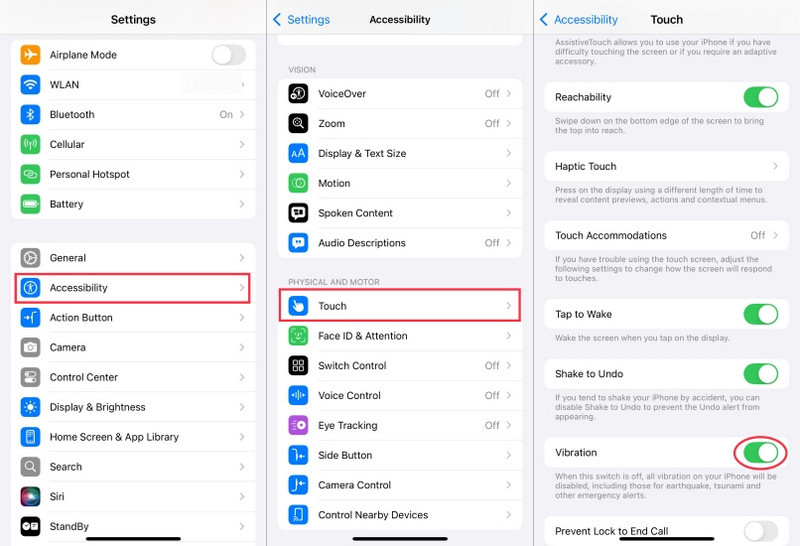
Methode 3. Deaktivieren Sie den Nicht-Stören-Modus
Wischen Sie in diesem Fall von der oberen rechten Ecke Ihres iPhones nach unten und tippen Sie auf Setzen Sie mit Achtsamkeit Symbol in einem Mondmuster, um den Modus „Nicht stören“ auszuschalten und die Vibration Ihres iPhones erneut zu überprüfen.
Methode 4. iOS-Version aktualisieren
Es gibt immer wieder kleine Fehler in der iOS-Version, die die normale Nutzung Ihres iPhones beeinträchtigen. Wenn Ihr iOS nicht auf dem neuesten Stand ist, kann dies dazu führen, dass Ihr iPhone nicht vibriert. Aktualisieren Sie daher Ihre iOS-Version auf die neueste Version und prüfen Sie, ob dieser Fehler behoben ist.
Schritt 1. Öffnen Sie den Microsoft Store auf Ihrem Windows-PC. Einstellungen App auf dem Startbildschirm und tippen Sie auf Allgemein.
Schritt 2. Wählen Software-Update.
Schritt 3. Zylinderkopfschrauben Jetzt Aktualisieren or Update heute Abend. Es kann einige Minuten bis zu einer Stunde dauern.

Methode 5. Alle Einstellungen zurücksetzen
Wie bereits erwähnt, können die Ursachen überall auftreten. Wenn wir sie nicht finden können, ist das Zurücksetzen aller iPhone-Einstellungen die letzte Möglichkeit, dieses Problem zu lösen. Dadurch werden alle möglichen Fehlbedienungen, die die Vibration des iPhones verhindern, ausgeschlossen.
Schritt 1. Öffne Einstellungen und tippe auf Allgemein.
Schritt 2. Navigieren Sie nach unten und tippen Sie auf iPhone übertragen oder zurücksetzen.
Schritt 3. Zylinderkopfschrauben Zurücksetzen und wählen Sie Alle Einstellungen zurücksetzen in der Popup-Kaskade.
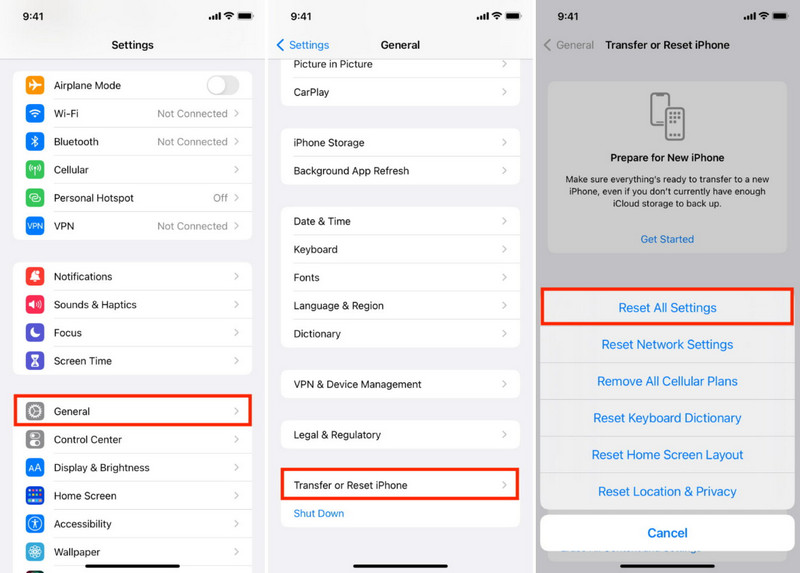
Teil 3. So stoppen/beheben Sie zufällige Vibrationen auf dem iPhone
Dieser Artikel beschreibt fünf Möglichkeiten, ein iPhone zu reparieren, das nicht vibriert. Was aber, wenn Ihr iPhone zufällig vibriert und keine der fünf Lösungen funktioniert? Hier kommt die ultimative Lösung: Reparieren Sie Ihr iPhone mit Apeaksoft iOS Systemwiederherstellung.
Dieses Programm erkennt über 20 Probleme auf Ihrem iPhone, einschließlich Vibrationen, und behebt diese. Der gesamte Vorgang dauert nur wenige Minuten und läuft automatisch ab.
Wenn Ihr iPhone zufällig startet oder auf einem weißen Bildschirm hängen bleibt, behebt dieses Programm das Problem in wenigen Minuten.
Beheben Sie das Problem, dass das iPhone nicht vibriert
Sehen wir uns an, wie sich das Problem beheben lässt, dass das iPhone nicht vibriert.
Schritt 1. Laden Sie dieses Programm über die beiden Links für Ihren Computer herunter. Doppelklicken Sie, um es zu installieren und zu starten. Klicken Sie auf der Hauptoberfläche auf iOS Systemwiederherstellung.

Schritt 2. Wenn das Problem nicht schwerwiegend ist, Quick Fix wird es in einer Minute reparieren. Aber wenn es nicht funktioniert, klicken Sie auf die Fixieren Knopf am unteren Rand.

Schritt 3. Wähle aus Standardmodus or Fortgeschrittener Modus und klicken auf SchichtannahmeBitte beachten Sie, dass im erweiterten Modus alle Daten auf Ihrem iPhone gelöscht werden. Sichern Sie daher zunächst Ihre Daten, wenn Sie diesen Modus wählen.

Schritt 4. Bestätigen Sie im nächsten Fenster Ihr iPhone-Modell und laden Sie die Firmware herunter. Klicken Sie auf NächsterIn der letzten Benutzeroberfläche sehen Sie, dass das Programm mit der Behebung des Problems beginnt. Sie sehen auch die Fortschrittsleiste. Der Vorgang ist in wenigen Minuten abgeschlossen.

Fazit
Dieser Artikel zeigt, wie man iPhone vibriert nicht Problem Schritt für Schritt. Folgen Sie diesen Schritten: Überprüfen Sie zuerst die Einstellungen und beheben Sie dann das Systemproblem. Und vergessen Sie nicht, Apeaksoft iOS System Recovery hilft Ihnen, iOS-Systemprobleme automatisch zu beheben. Ich hoffe, dieser Artikel ist hilfreich. Teilen Sie ihn gerne mit Familie und Freunden.
Ähnliche Artikel
Ein defekter Ton auf dem iPhone beeinträchtigt Anrufe und Musikwiedergabe und kann auch Benachrichtigungen stummschalten. Erfahren Sie, wie Sie die Ursache finden und schnell beheben.
Finden Sie, dass das iPhone bei Videos keinen Ton hat? In diesem Artikel werden 7 Möglichkeiten und 2 praktische Hilfsprogramme zur Lösung dieses Problems vorgestellt. Kommen Sie und finden Sie heraus, was für Sie funktioniert!
Wenn Sie ein iPhone der 15er-Serie besitzen, können verschiedene Probleme auftreten. Hier erfahren Sie, wie Sie Probleme mit dem iPhone 15 schnell beheben.
Wenn Ihr iPhone „Kein Dienst“ meldet, kann Sie das ärgern. Keine Sorge. Wir haben ein paar einfache Lösungen, mit denen Sie Ihre Verbindung schnell wiederherstellen können.

